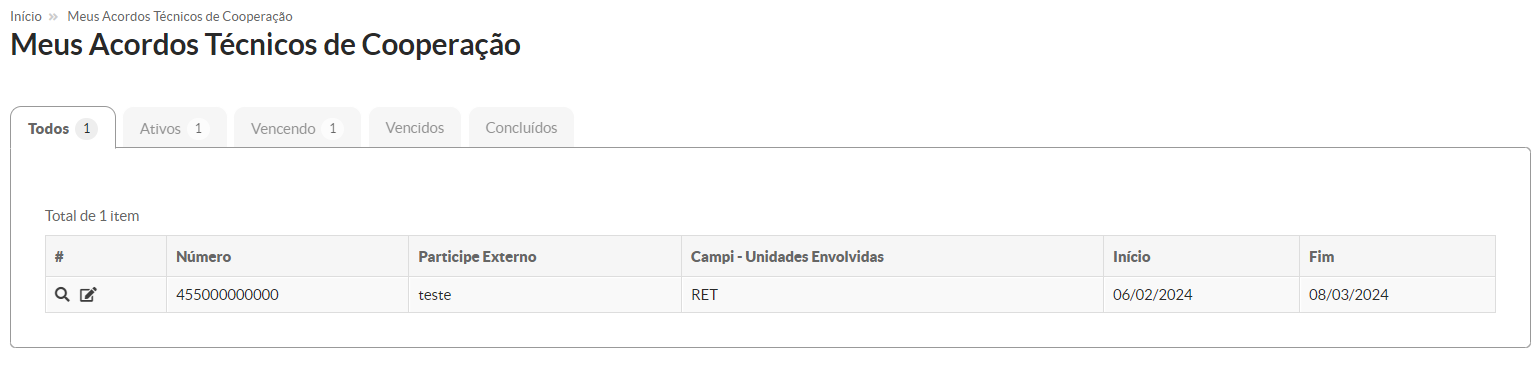Meus Acordos
7- Tela cadastrar "Cronograma".
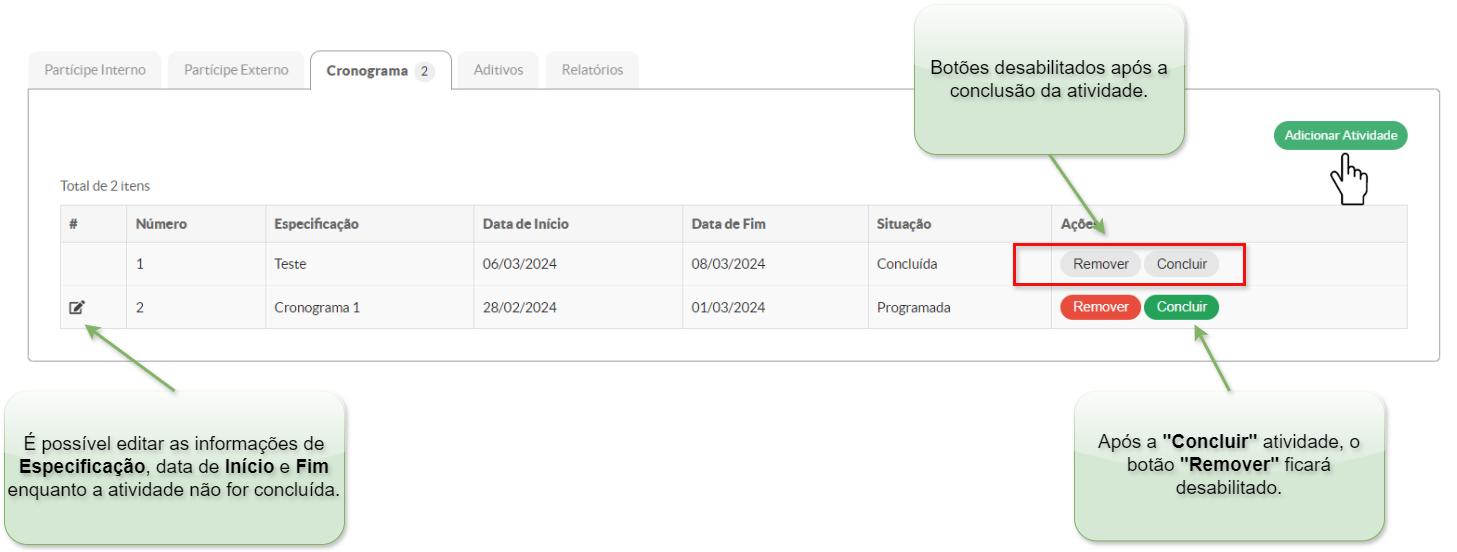
a) O botão "Adicionar Atividade" permite o registro de atividades do acordo.Acordo. Na tela, estão disponíveis os seguintes campos:
- Especificação: Informe uma especificação da atividade a ser
cadastrada.cadastrada; - Início: A data de início informada deve ser igual ou posterior à data de início do
acordo.Acordo; - Fim: A data fim informada deve ser anterior ou igual à data de término do
acordo.Acordo; - Por fim, clique no botão "Salvar" para cadastrar a
atividade.atividade;
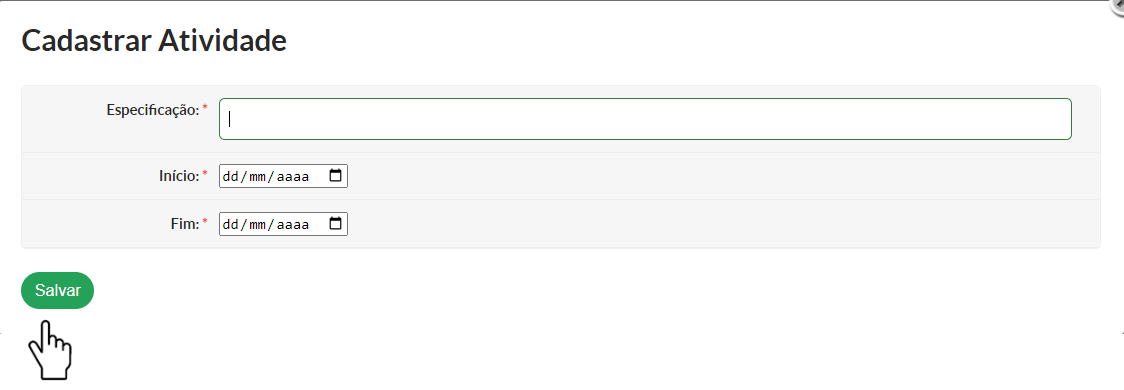
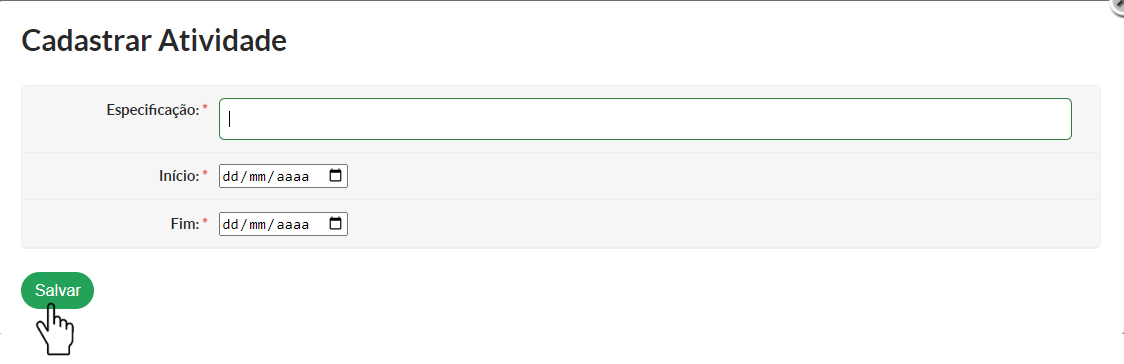
Cadastro de atividade concluído com sucesso!
O Diretor de acordos de colaboração e o Coordenador de um determinado acordoAcordo em específico podem cadastrar, remover e concluir atividades.
8- Tela cadastrar "Aditivos".
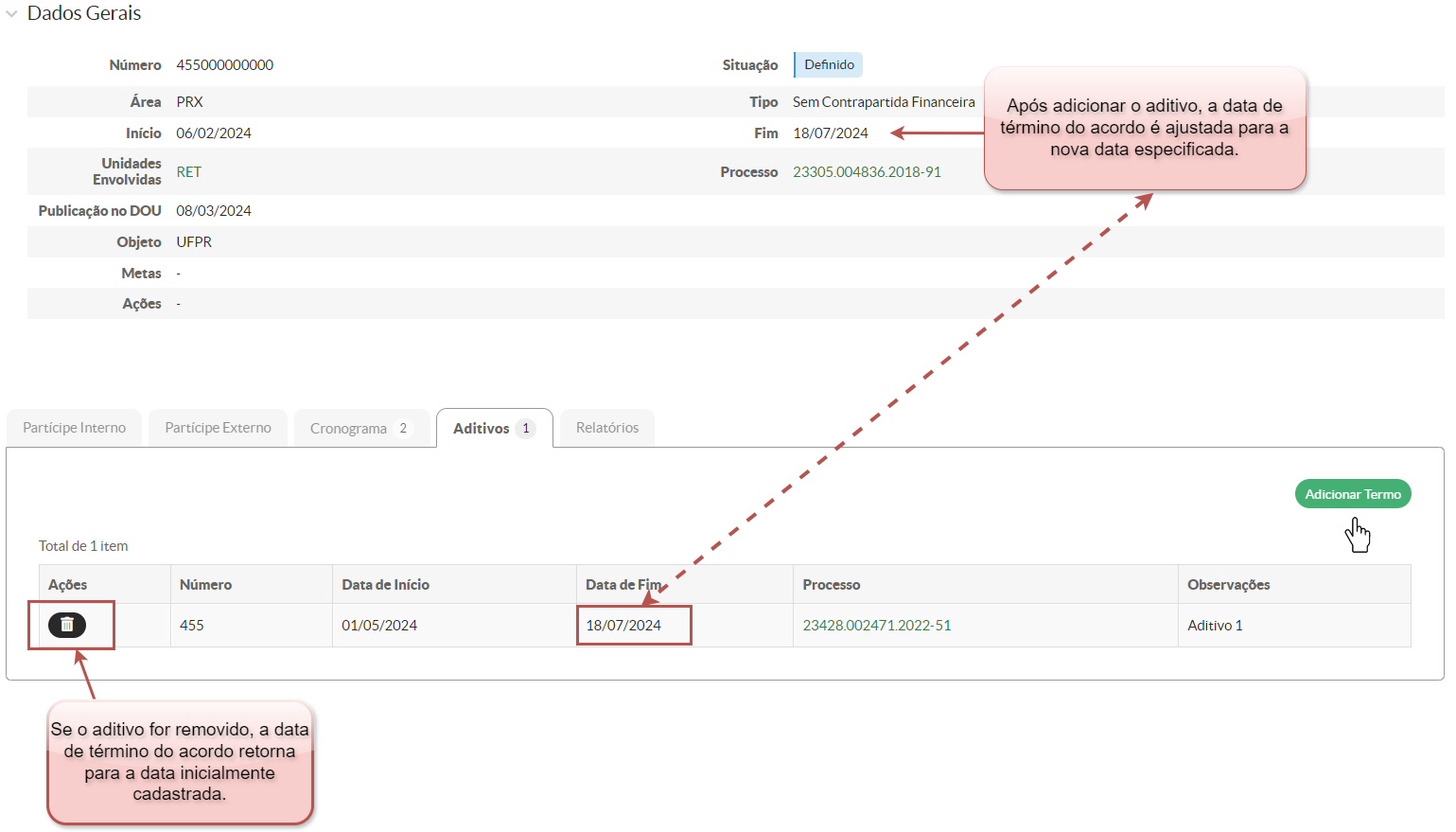
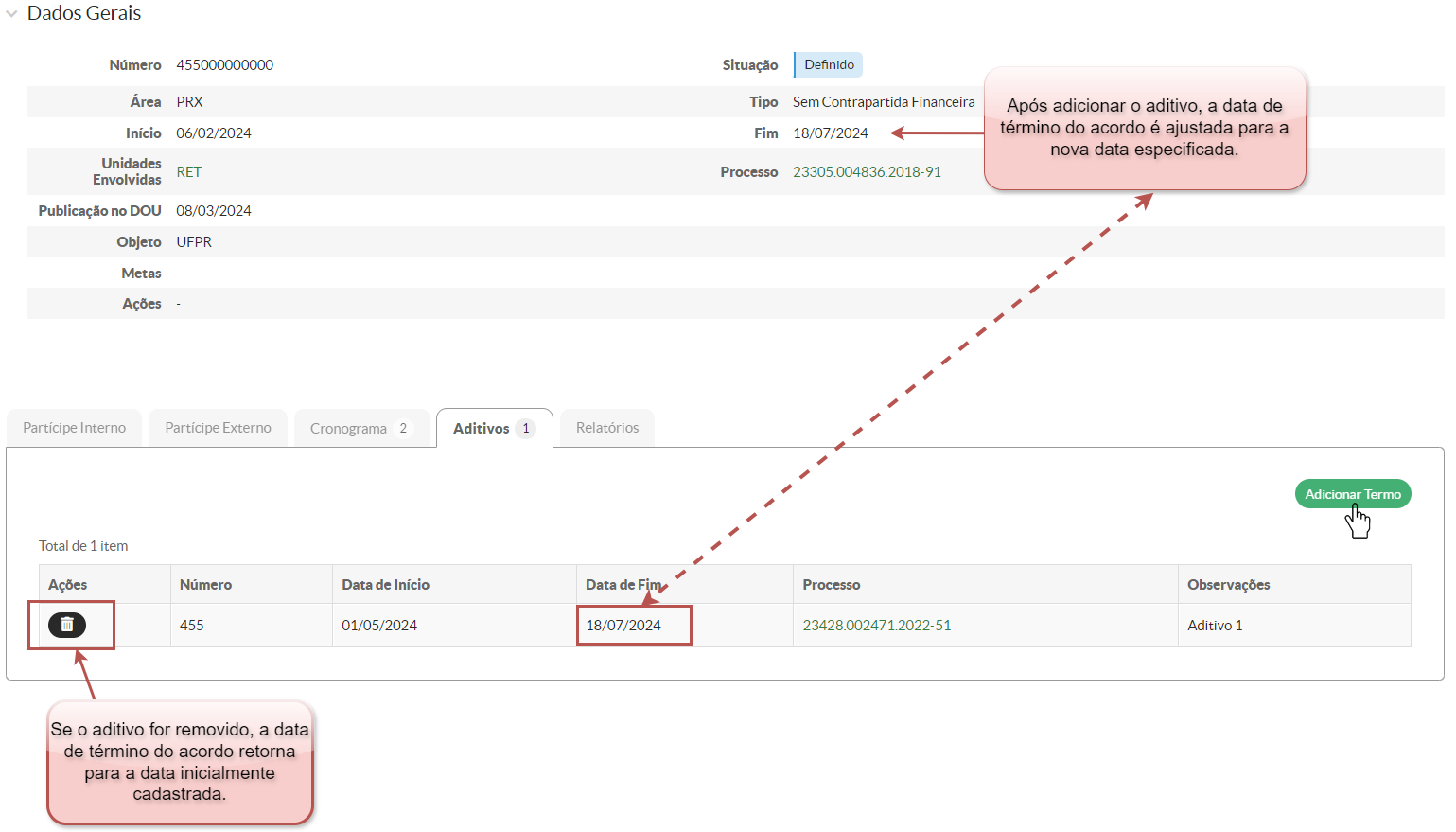
a) O botão "Adicionar Termo" permite o registro de aditivos do acordo.Acordo. Na tela, estão disponíveis os seguintes campos:
- Número: Informe o número do aditivo, conforme consta no documento anexado ao processo eletrônico que formaliza o
mesmo.mesmo; - Início: A data de início informada deve ser igual ou posterior à data de início do
acordo.Acordo; - Fim: A data final do termo não pode ser anterior à data final do
acordo.Acordo; - Observações: Informe a observação, conforme consta no documento anexado ao processo eletrônico que formaliza o
aditivo.aditivo; - Processos: Informe o número do proceso vinculado ao
aditivo.aditivo; - Por fim, clique no botão "Salvar" para registrar as informações.
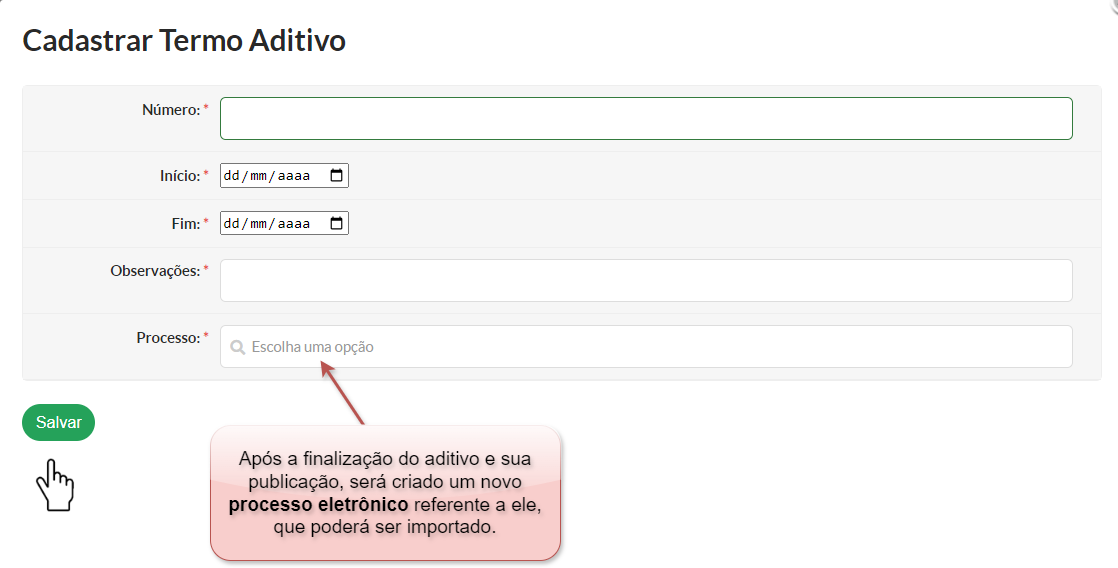
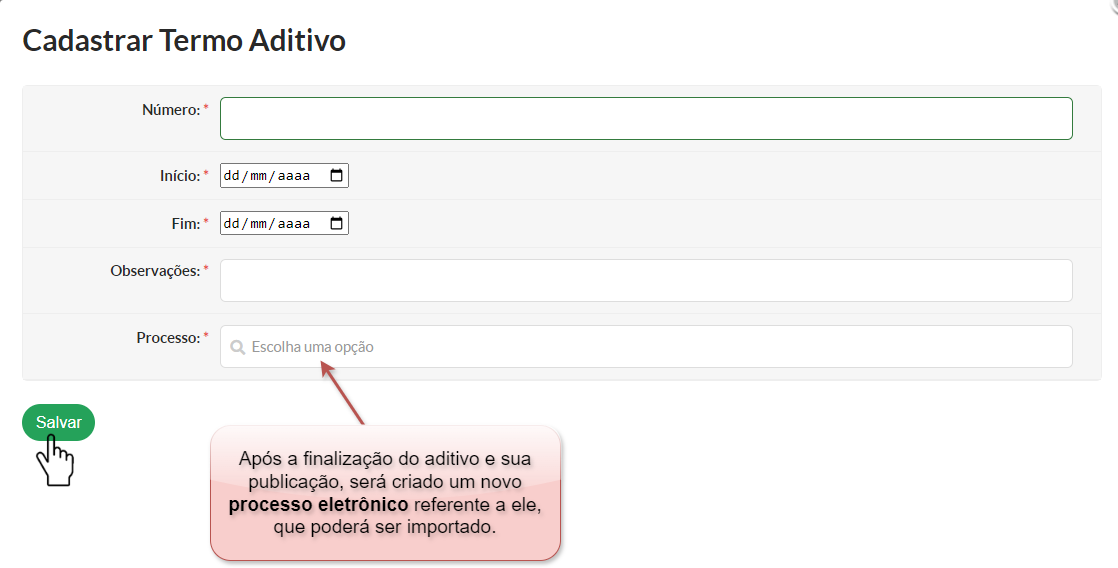
Cadastro de aditivo concluído com sucesso!
9- Tela "Cadastrar Relatório".
a)
- Tipo de Relatório: Neste campo, você encontrará duas opções:
-
- Anual: Gerado para cada ano de vigência do
acordo.Acordo. - Final: Gerado após o primeiro ano de vigência do
acordo.Acordo.
b) - Anual: Gerado para cada ano de vigência do
-
informeinforme;datadata;eletronicoeletrônico doacordoAcordo;- Salvar: Por fim, clique no botão "Salvar" para salvar as informações e gerar o relatório.
c)
d)
e)
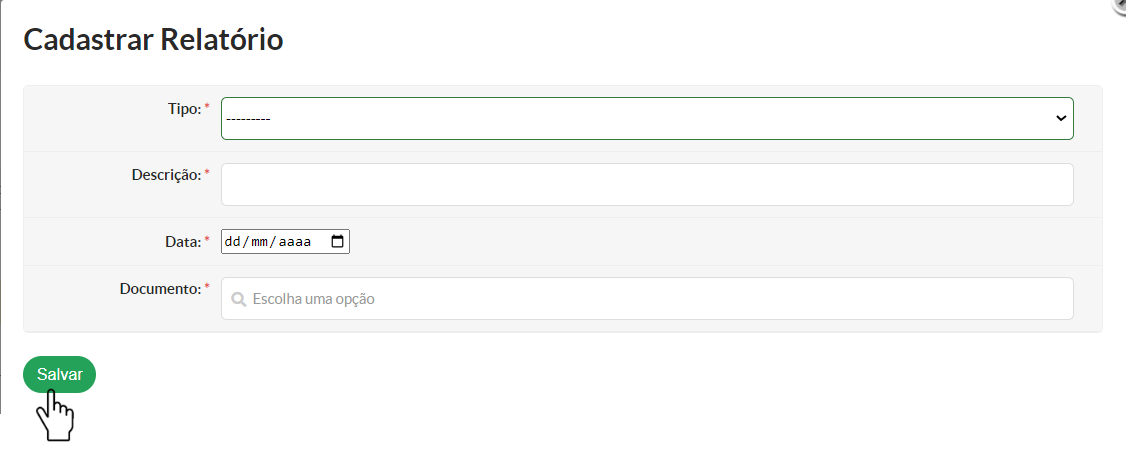
Cadastro de relatório concluído com sucesso!
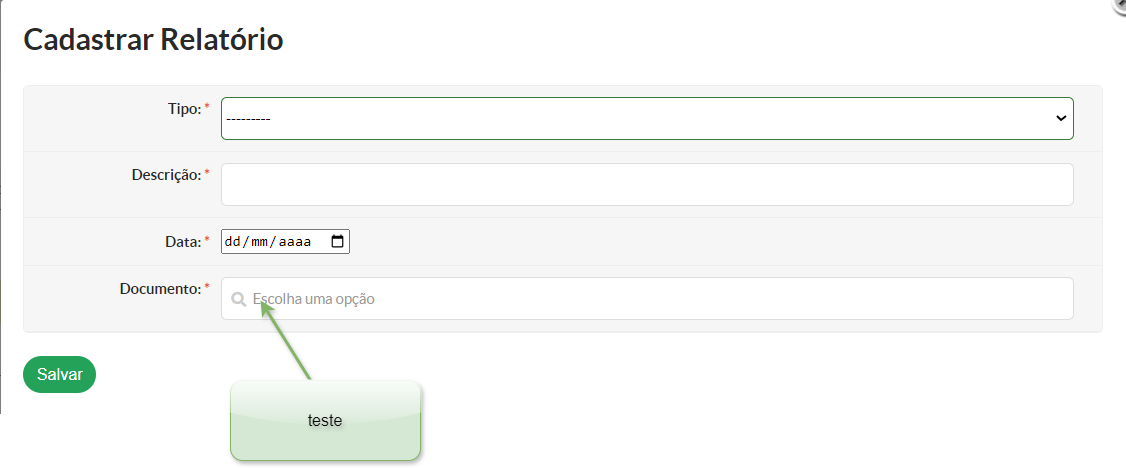
No caso de acordosAcordos semcom e comsem contrapartida, ao tentar encerrarencerrá-los, o sistema verificará se temhá relatório cadastrado. oO encerramento desse tipo de acordoAcordo só será possivelpossível se existrirexistir relatoriorelatório cadastrado. lembrando
Importante ressaltar que em Acordos com 1 ano de vigenciavigência, o acordo teráhaverá apenas o relatoriorelatório final,final (obrigatório), enquanto Acordos com mais anos de vigengia o acordo terá o relatorio por cada1 ano de vigenciavigência, eserá maisnecessário oum relatoriorelatório anual.anual para cada ano, além do relatório final (obrigatório).